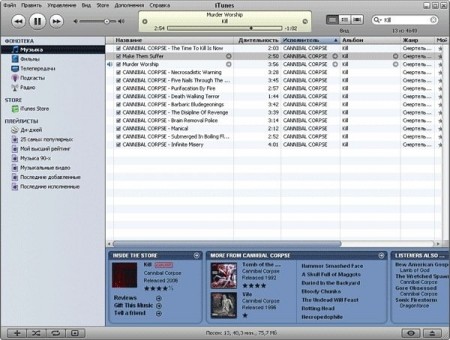 Надеюсь, вы хорошо знаете, что iMac является представителем знаменитой линейки компьютеров, разработанной компанией Apple. iTunes является приложением для работы с музыкальным и видеоконтентом, и является стандартным для поставки iMac. С его помощью пользователи iMac могут без проблем записать музыкальный диск.
Надеюсь, вы хорошо знаете, что iMac является представителем знаменитой линейки компьютеров, разработанной компанией Apple. iTunes является приложением для работы с музыкальным и видеоконтентом, и является стандартным для поставки iMac. С его помощью пользователи iMac могут без проблем записать музыкальный диск.
Инструкция
1. Запустите приложение iTunes, которое по умолчанию установлено в операционной системе, используемой в iMac.
2. Нажмите на значок «iTunes» в основном меню программы, пролистайте список и найдите в нем пункт «Настройки». Выберите его левой клавишей мышки.
3. В новом диалоговом окне выберите вкладку «Дополнительно», а в ней нажмите кнопку «Запись». После чего откроется окно «Настройки записи», в котором вы должны выбрать нужный режим – в секции «Формат записи» поставьте переключатель напротив пункта «Аудио-CD». Для повышенного контроля за качеством записи не забудьте поставить пометку напротив пункта «Включить проверку звука».
4. Для подтверждения нажмите кнопку «ОК».
5. В основном меню приложения кликните на разделе «Файл», пролистайте выпавший список и выберите в нем пункт «Добавить файл в медиатеку».
6. Найдите на локальном диске музыку, которую вы хотите записать на CD диск. Подсветите мышкой один или несколько файлов и нажмите кнопку «Открыть». В левой панели iTunes кликните на секции «Музыка» для того, чтобы увидеть, что вы добавили в библиотеку приложения. Если в обозревателе композиций умещается не все название и свойства файла, попробуйте изменить ширину столбца.
7. Снова откройте раздел меню «Файл» и в нем выберите пункт «Новый плейлист». Сразу после этого в левой панели в секции «Плейлисты» появится новая запись. Переименуйте новый плейлист так, как вам нравится.
8. Выберите в левой панели секцию «Музыка». Выберите в основном окне библиотеки те композиции, которые вы хотите записать, и перетащите их в новый плейлист, созданный вами на 7 шаге.
9. Для того, чтобы успешно записать музыкальный диск, периодически контролируйте общую продолжительность композиций, которыми вы наполнили плейлист. Для этого смотрите на счетчик общего времени, расположенный внизу окна плейлиста. Не забывайте, что на стандартном аудиодиске может поместиться не более 77 минут музыки.
10. Когда вы наполните плейлист контентом, выберите его и нажмите в нижнем правом углу приложения на кнопку «Запись CD»
11. На запрос приложения вставьте в оптический привод чистый компакт диск.
12. Когда запись аудиодиска будет завершена, нажмите на значок выброса диска в нижнем правом углу окна приложения. Как видите, записать музыкальный диск на iMac совсем не сложно и это доступно каждому. Если музыкальные файлы, которые необходимо записать, хранятся на другом диске, узнайте как подключить внешние диски.
